PUNCTE MÃSURATE
Import
Punctele mãsurate provin, în general, de la instrumentele de mãsurat. TriSpace nu suportã colectarea directã de la niciun instrument, dar prevede douã formate ASCII pentru importul coordonatelor din surse externe. Pentru a obtine acest tip de fisiere, compatibile cu TriSpace, este destul de simplu, întrucât, în mod normal, instrumentele de mãsurare, receptorii GPS, creazã acest tip de fisiere, si, de vreme ce programul necesitã doar informatii elementare în ceea ce priveste punctele, au fost alese douã formate generice structurate în acest mod.
1) Fisiere CRD
Deschizând fisierul cu NOTEPAD, fiecare rând al fisierului este compus din:
"nume", x,y,z, eventualã descriere (separate de virgulã)
2) Fisiere CSV
CSV este un format de export ASCII, fiind suficientã obtinerea acestui tip de fisier pentru a avea compatibilitatea imediatã cu TriSpace.
Este, deci, suficient a se verifica dacã instrumentul obtine unul din aceste formate. În cazul în care nu se poate converti fisierul original, GeoStru va putea furniza programe de conversie adecvate cazului semnalat de utilizator.
Însusirile punctelor importate
Tipul de reprezentare a punctelor importate pe desen depinde de setãrile din categoria Puncte Mãsurate din panoul de proprietãti.
Aceste însusiri, globale pentru toate punctele importate sunt:
- Culoare, determinã culoarea simbolului ales
- Simbol, la alegere între punct, cruce, cerc sau pãtrat
- Dimensiune simbol în pixel
Toate punctele noi sunt importate din default ca "puncte de detaliu"
Numerotare automatã a punctelor
Fiecare nou punct al mãsurãtorii îsi primeste numele dupã urmãtoarele criterii:
- Dacã este importat dintr-un fisier CRD sunt desemnate de fisier, care contine deja denumirea fiecãruia dintre acestea
- Dacã în Puncte Mãsurate din panoul de proprietãti, valoarea Început numerotare nu este nulã, la fiecare introducere este desemnat un numãri si apoi incrementat cu 1. În cazul valorii nule este desemnat ca nume numãrul total al punctelor prezente pe desen + 1.
Introducerea manualã a punctelor mãsurãtorii, modificarea proprietãtilor
Înainte de a începe introducerea noilor puncte este importantã verificarea dimensiunilor curente ale DTM-ului, care trebuie sã fie compatibile cu pozitia punctelor ce vor fi adãugate. Pentru a modifica aceastã însusire mergeti în panoul de proprietãti, sectiunea Prorpietãti Desen, si modificati valorile xmin,ymin,zmin si xmax,ymax,zmax.
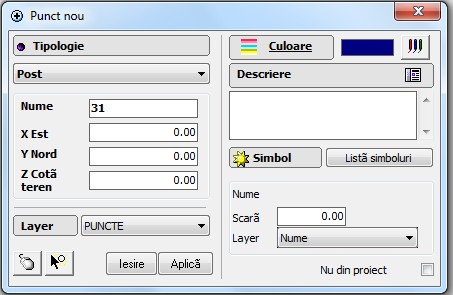
- Selectionând obiectul punct ![]() din meniul Instrumente este vizualizatã fereastra de mai sus.
din meniul Instrumente este vizualizatã fereastra de mai sus.
Tipologie
Detaliu
Pentru un punct de detaliu nu se poate indica sau modifica simbolul si culoarea. Aceste atribute sunt cele desemnate punctelor globale ale mãsurãtorii (panoul de proprietãti, Puncte Mãsurate).
Post point
Indicã o coordonatã cunoscutã, un punct strategic. Utilizati aceastã tipologie pentru a atribui caracteristici de control mai detaliate.
Songaj de profunzime
Doar pentru acest tip este vizualizatã partea legatã de cotele de adâncime (în dreapta). Este disponibilã doar dacã existã mai mult de un DTM. În acest caz, Z la cota terenului va corespunde cotei primului DTM, celelalte cote de adâncime vor fi desemnate celorlalte DTM dupã cum este indicat în grid.
Nume
Numãr sau nume al punctului. Dacã în sectiunea Puncte Mãsurate a panoului de proprietãti valoarea Început numerotare nu este nulã, la fiecare introducere este desemnat acest numãr si incrementat cu 1. În cazul în care valoarea este nulã este desemnat ca nume numãrul total de puncte prezente în desen + 1.
Coordonata X, Y, Z
Sunt valori ce fac referire la plan, definit de dimensiuni (Prorpietãti desen)
Nu din proiect
Selectionati aceastã cãsutã pentru a exclude punctul din triangulatii si din calcule. Punctele Simbol/Bloc. sunt din default "Nu din proiect".
Culoare Culoarea simbolului.
Descriere Notã descriptivã a punctului.
Simbol
Simbolul de reprezentare graficã a punctului. Este posibilã selectionarea unuia dintre cele 89 de simboluri grafice incluse în program. Indicati scara de reprezentare pentru a adapta dimensiunea la proportiile dorite.
Layer
Nivel pe care sunt asociate punctele. Din default, toate punctele sunt pozitionate pe layer-ul "PUNCTE"
Butonul Aplicã salveazã coordonata pe desen si lasã aceastã fereastrã activã.
Butonul ![]() face captura video a unei coordonate X, Y, Z folosind mouse-ul si readuce aceastã fereastrã pentru confirmarea si modificarea atributelor.
face captura video a unei coordonate X, Y, Z folosind mouse-ul si readuce aceastã fereastrã pentru confirmarea si modificarea atributelor.
Butonul ![]() foloseste mouse-ul pentru introducerea punctelor si închide aceastã fereastrã.
foloseste mouse-ul pentru introducerea punctelor si închide aceastã fereastrã.
În panoul de proprietãti indicati cota (coordonata Z) de desemnat punctului în faza de introducere. Individualizati coordonatele X si Y deplasându-vã cu mouse-ul pe suprafata desenului si apãsati butonul stâng al mouse-ului.
Modificare pozitie, cota si atributele unui punct
Pentru a deplasa un punct al mãsurãtorii selectionati obiectul cu mouse-ul. Asigurati-vã, înainte de toate, cã nivelul "Puncte" este vizibil si nu este blocat.
În panoul proprietãtilor vor fi vizualizate numele si coordonata X, Y, Z ale punctului. Deplasarea poate fi realizatã fie trãgând punctul cu mouse-ul pânã în noua pozitie, fie modificând valorile din proprietãti. Atributele ce pot fi modificate din panou sunt numele punctului si coordonata X,Y,Z.
Pentru a modifica atributele suplimentare ale punctului, selectionati obiectul si faceti click cu butonul drept al mouse-ului. Din meniul apãrut selectionati "Proprietãti".
Introducere, modificare cu ajutorulu unui grid de date
vezi Grid Date
Stergere
Pentru a sterge un punct selectionati-l cu mouse-ul si apãsati tasta Delete sau butonul Eliminare.